Cách chỉnh sửa hình ảnh trên smartphone đẹp hơn cả dùng Photoshop
Cách chỉnh sửa hình ảnh trên smartphone đẹp hơn cả dùng Photoshop
Bạn đang có một bức hình tuyệt đẹp trên điện thoại và cần phải chỉnh sửa gấp trước khi post lên Facebook. Tuy nhiên, chúng ta lại không có máy tính bên cạnh để Photoshop tấm hình. Đừng lo, với bài hướng dẫn “cách chỉnh sửa hình ảnh trên smartphone đẹp hơn cả dùng Photoshop” sau đây, bạn sẽ thoải mái “edit” tấm hình của mình đấy!
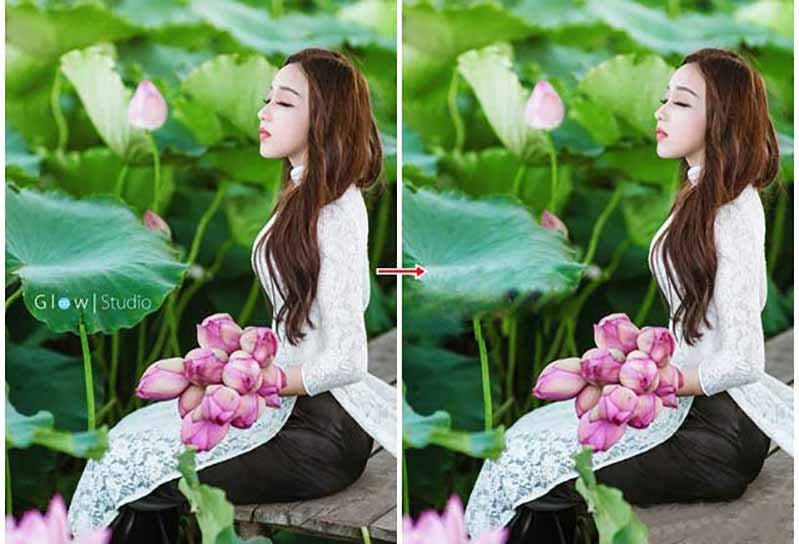
Cách chỉnh sửa hình ảnh trên smartphone đẹp hơn cả dùng Photoshop
Để có thể “tùy biến” hình ảnh của mình trên điện thoại, đầu tiên, các bạn hãy tải ứng dụng có tên Snapseed về máy. Được mệnh danh là Photoshop của làng điện thoại, tiện ích này sẽ mang đến cho người dùng khả năng chỉnh sửa hình ảnh chuyên nghiệp không hề thua kém bất cứ công cụ trên máy tính nào.
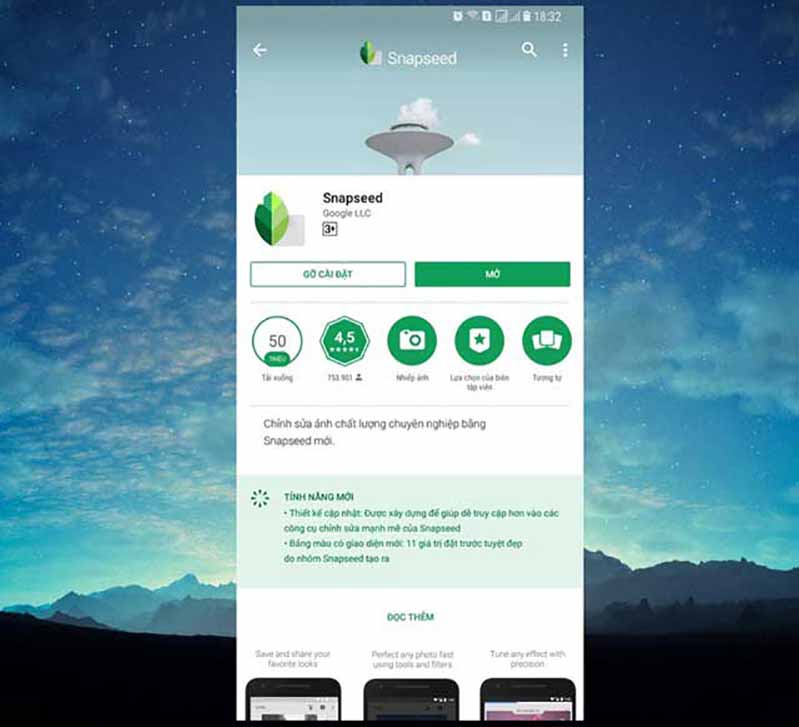
Sau khi đã cài đặt Snapseed về máy, các bạn hãy khởi động ứng dụng và bước vào giao diện chính.
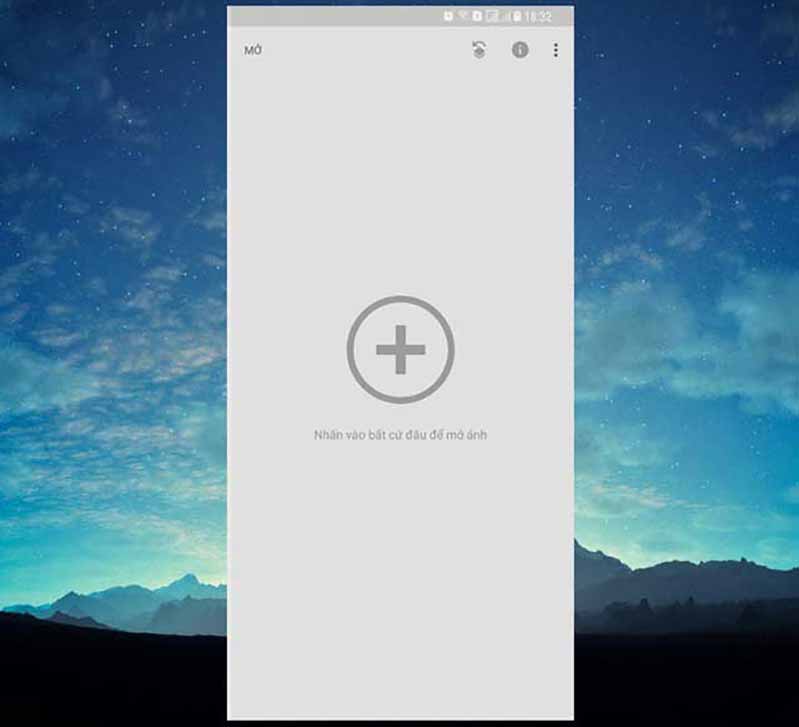
Tại đây, bạn hãy nhấp vào mục Công cụ.
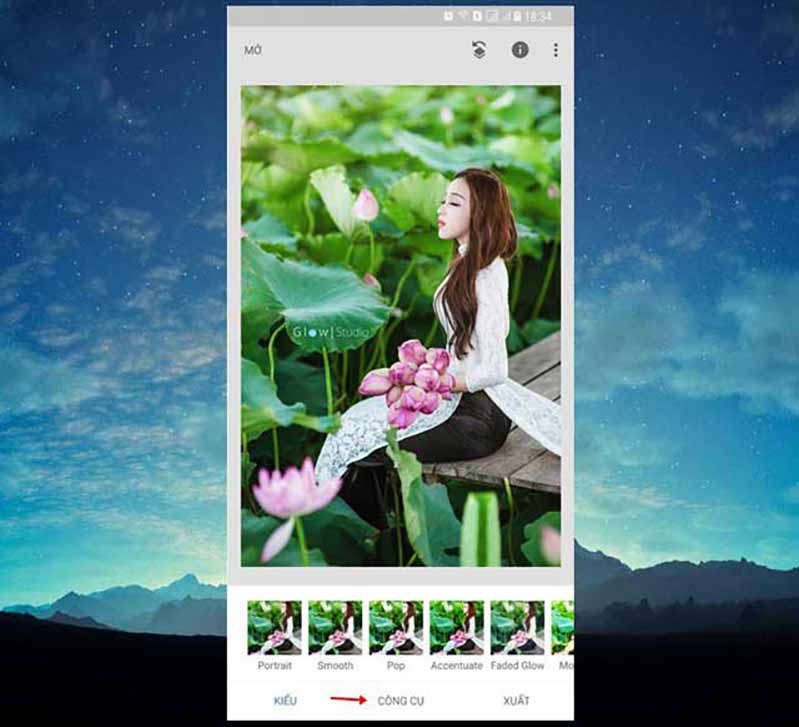
Tiếp đến, chọn Chỉnh sửa.
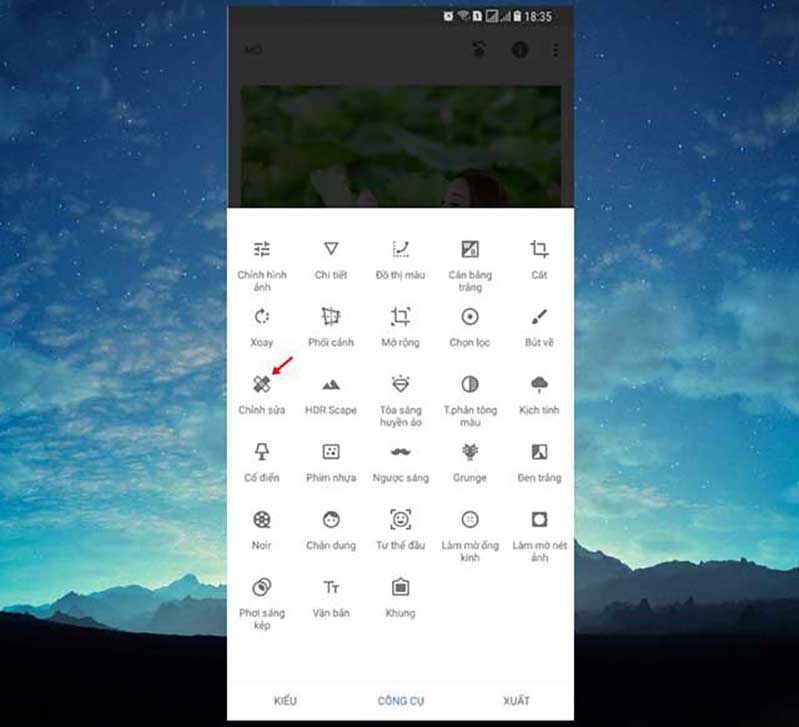
Sau đó, bạn hãy dùng ngón tay ngà ngọc của mình để tô vào phần ảnh muốn chỉnh sửa.
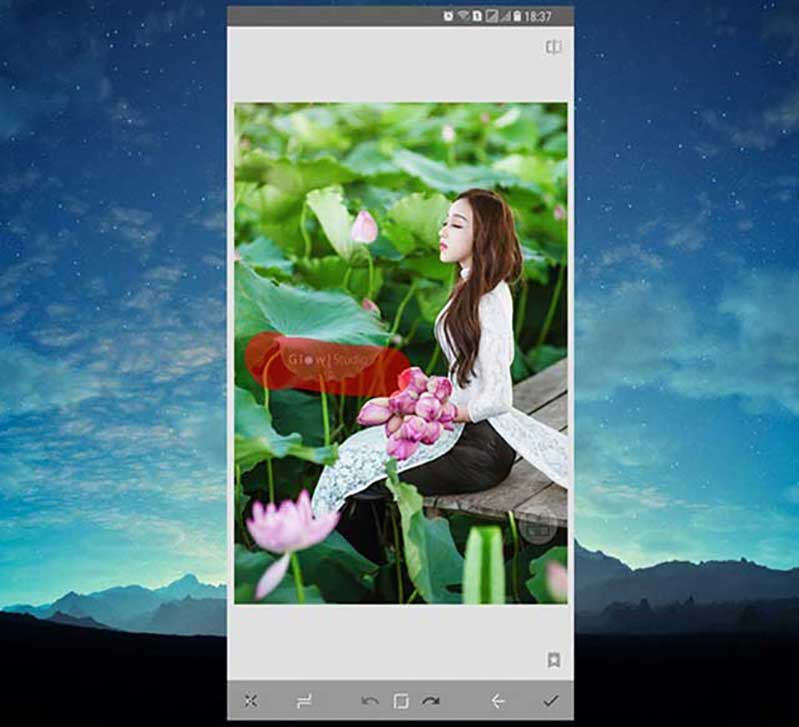
Ngay lập tức, khu vực này sẽ bị loại bỏ, để lại cho chúng ta một tấm hình hoàn hảo hơn rất nhiều.
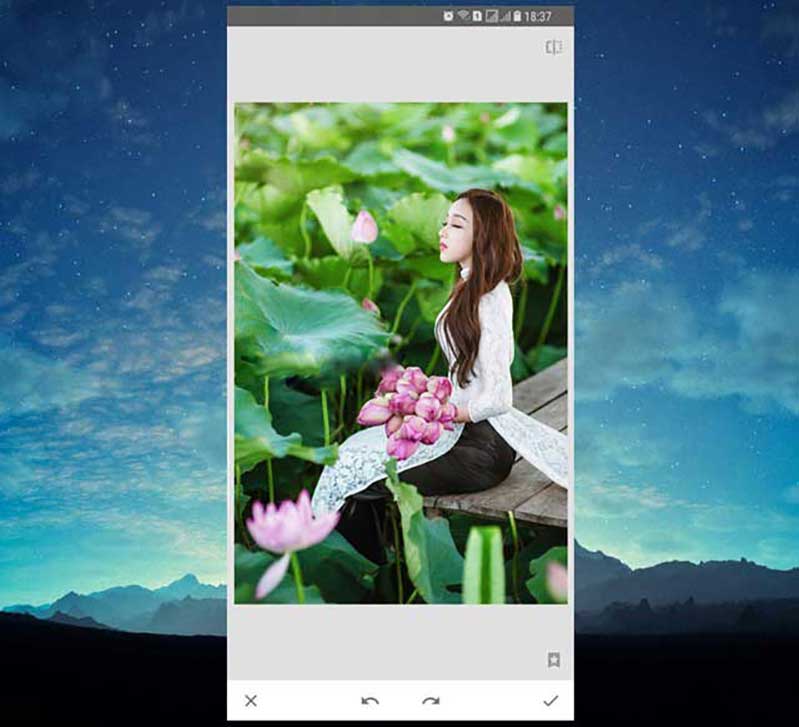
Nếu như vẫn chưa hài lòng với thao tác của mình, bạn có thể nhấp vào nút Trở lại.
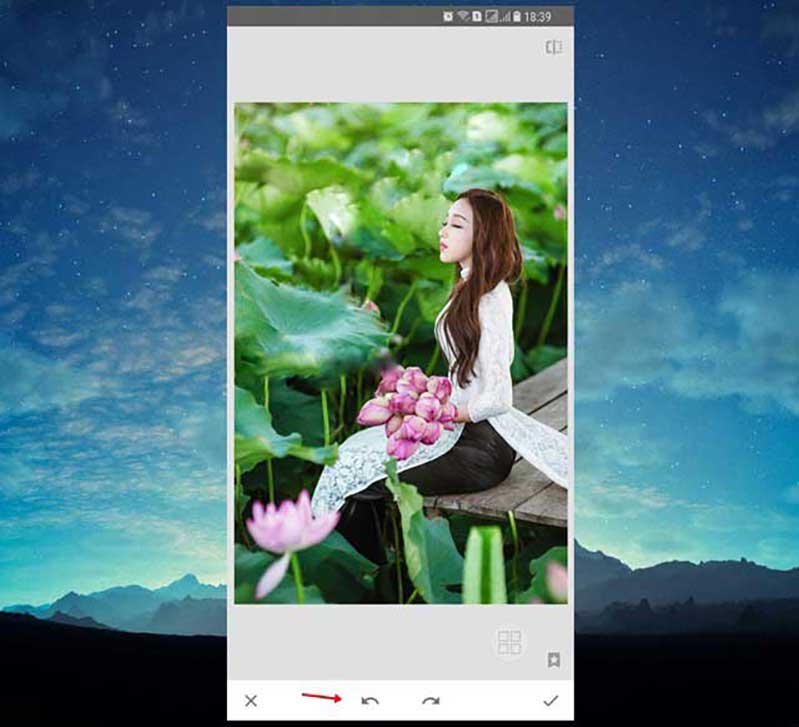
Sau khi hoàn tất quá trình, bạn hãy chọn nút Xuất.
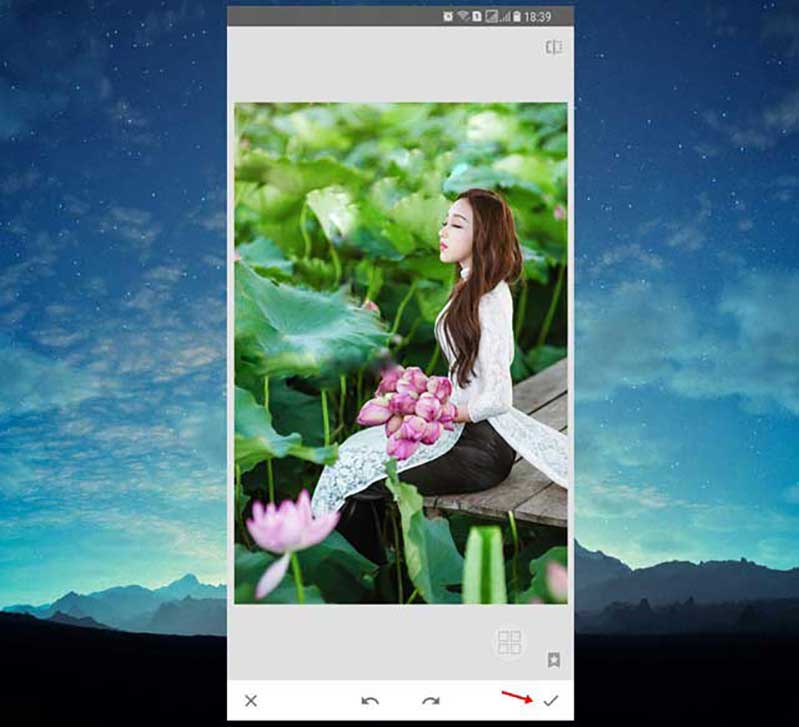
Lúc này, tấm ảnh sẽ được lưu lại và giờ bạn hãy thoát ra ngoài để xem thử thành quả của mình nào.
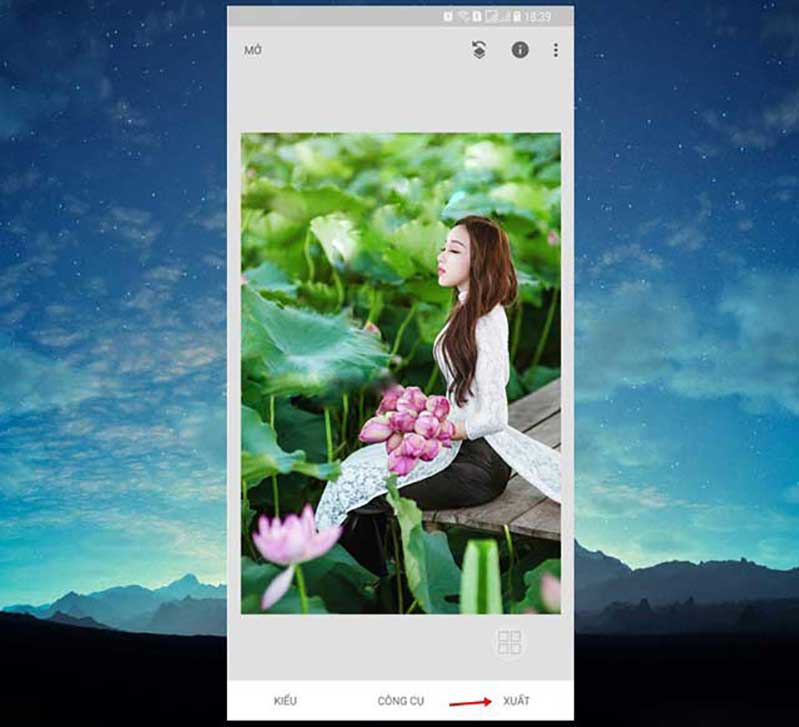
.jpg)
Xem thêm: Cách tạo ảnh hiệu ứng tan biến trên smartphone cực “ngầu”
Bài viết hướng dẫn trên được thực hiện trên điện thoại iPhone 12 Pro Max 128GB. Bạn cũng có thể áp dụng các hướng dẫn trên các mẫu điện thoại cùng loại như iPhone 11, iPhone 13 Pro Max cũ hay thậm chí trên các mẫu điện thoại Android một cách đơn giản và dễ dàng.






















